情報番号:013902 【更新日:2013.03.19】
「ecoモード」ecoレベルを変更する方法<Windows(R)8>
対応機器・対象OSとカテゴリ
| 対応機種 |
|
| 対象OS |
Windows(R)8,Windows 8.1 |
| カテゴリ |
Windowsの操作/設定、省電力、その他のプレインストールソフト、dynabookユーティリティ |
回答・対処方法
はじめに
「ecoモード」を有効にすると、東芝の推奨する設定によって、電源プランやディスプレイの明るさなどを自動的に調節して、消費電力をおさえます。
ここでは、ecoモードの設定レベルを変更する方法を説明します。
※初めてecoモードをオンにしたときには、標準レベルに設定されます。
※「ecoモード」の詳細については、[013900:「ecoモード」について<Windows(R)8>]を参照してください。
※「ecoモード」は「TOSHIBA eco ユーティリティ」の機能のひとつです。「TOSHIBA eco ユーティリティ」については、[013899:「TOSHIBA ecoユーティリティ」について<Windows(R)8>]を参照してください。
操作手順
※ご使用の機種によって画面が若干異なります。
- スタート画面で、[デスクトップ]タイルをクリックします。
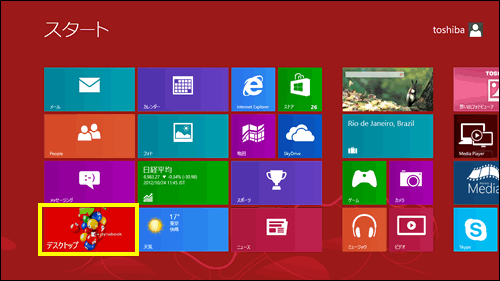 (図1)
(図1)
- デスクトップが表示されます。[デスクトップアプリメニュー]アイコンをダブルクリックします。
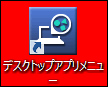 (図2)
(図2)
- 「デスクトップアプリメニュー」が起動します。[ユーティリティ]→[ecoユーティリティ]をクリックします。
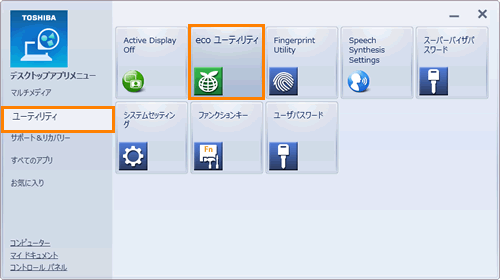 (図3)
(図3)
※初回起動時は、”はじめにお読みください”画面が表示されますので、[□ 同意する]をクリックしてチェックを付け、[OK]ボタンをクリックしてください。
- 「ecoユーティリティ」が起動します。画面左側の[ecoモード]をクリックし、画面右側の”ecoモード”項目が”オン”になっていることを確認します。
※ecoモードをオンにする方法は、[013901:「ecoモード」をオンにする方法<Windows(R)8>]を参照してください。
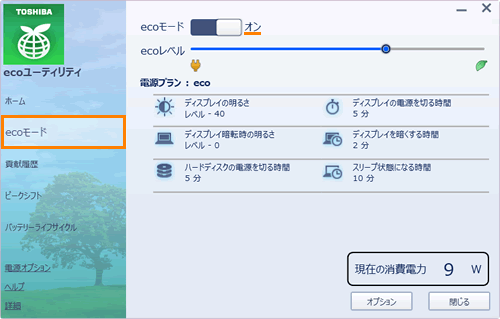 (図4)
(図4)
- ”ecoレベル”のスライダーをクリックしたまま左右に動かしてecoレベルを調節します。
レベルを右側( )に設定するとecoレベルが上がり、左側(
)に設定するとecoレベルが上がり、左側( )に設定するとecoレベルが下がります。最も左側に設定すると、ecoモードではなくなります。
)に設定するとecoレベルが下がります。最も左側に設定すると、ecoモードではなくなります。
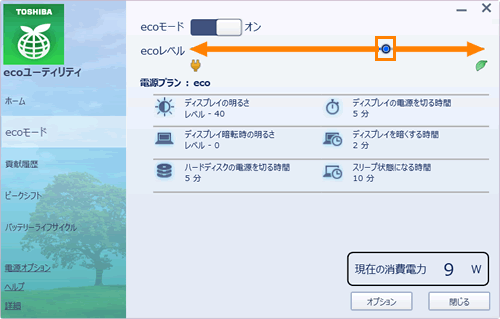 (図5)
(図5)
ecoレベルを変更する操作は以上です。
”電源プラン:eco”項目の数値でecoモードによる各設定を確認することができます。
※[eco]電源プランの設定を変更した場合、ecoレベルも自動的に変更されます。電源プランの設定を変更する方法は、[013895:電源プランの設定を変更する方法<Windows(R)8>]を参照してください。
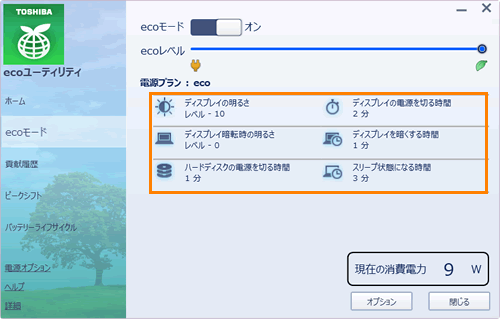 (図6)
(図6)
関連情報
以上
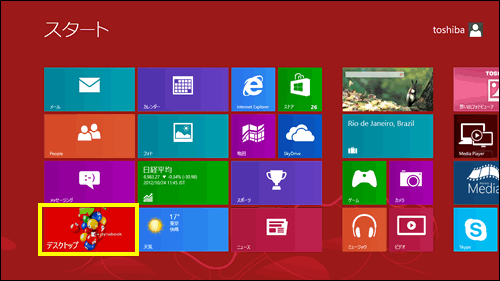 (図1)
(図1)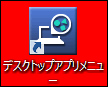 (図2)
(図2)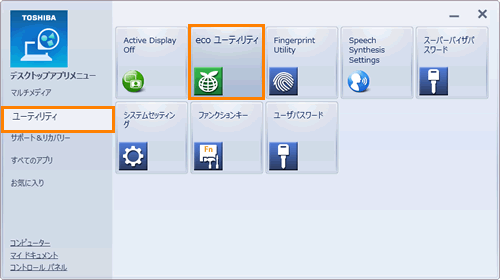 (図3)
(図3)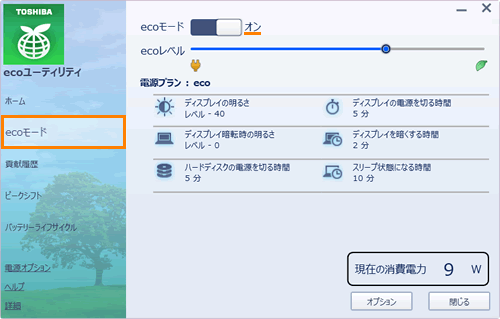 (図4)
(図4) )に設定するとecoレベルが上がり、左側(
)に設定するとecoレベルが上がり、左側( )に設定するとecoレベルが下がります。最も左側に設定すると、ecoモードではなくなります。
)に設定するとecoレベルが下がります。最も左側に設定すると、ecoモードではなくなります。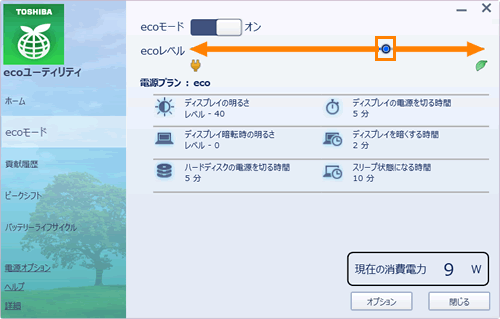 (図5)
(図5)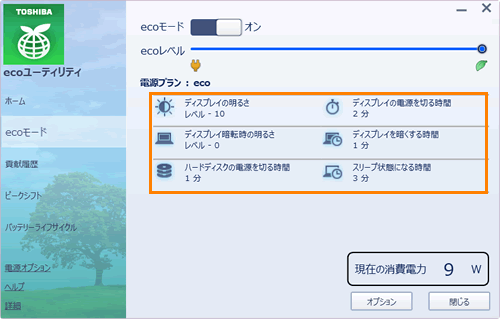 (図6)
(図6)